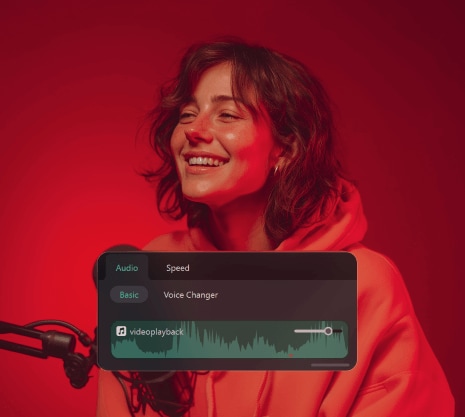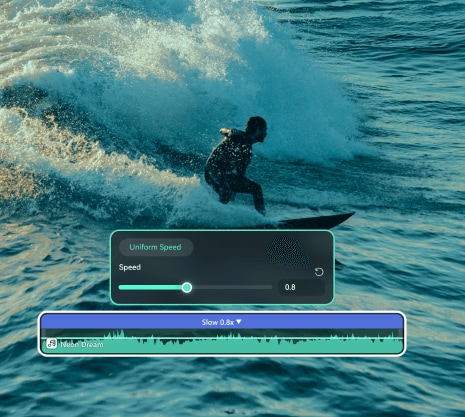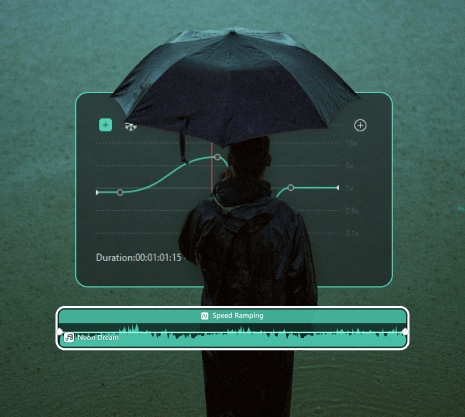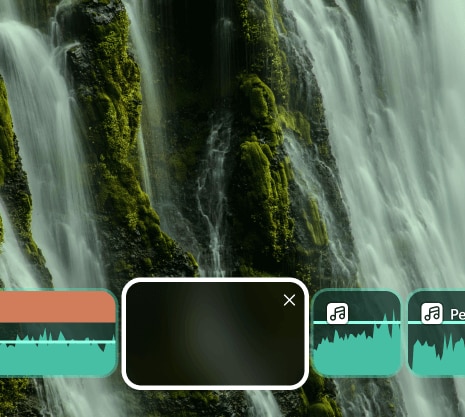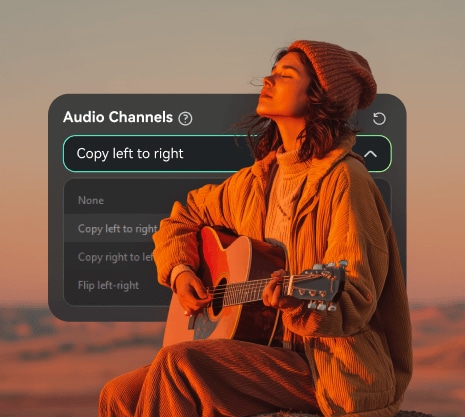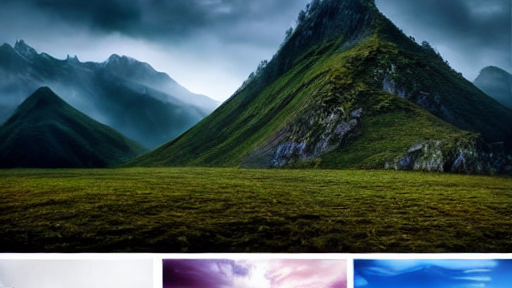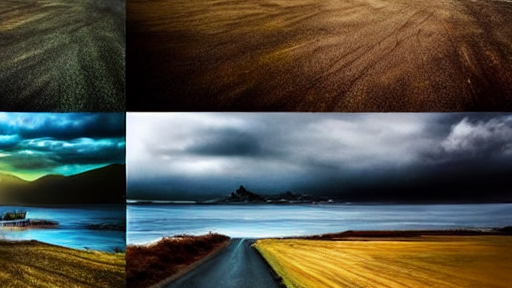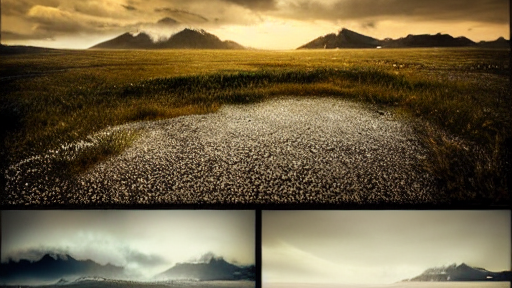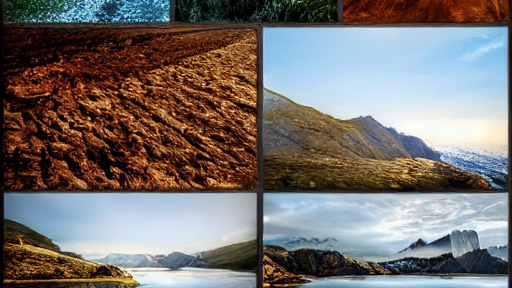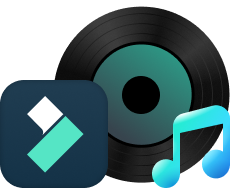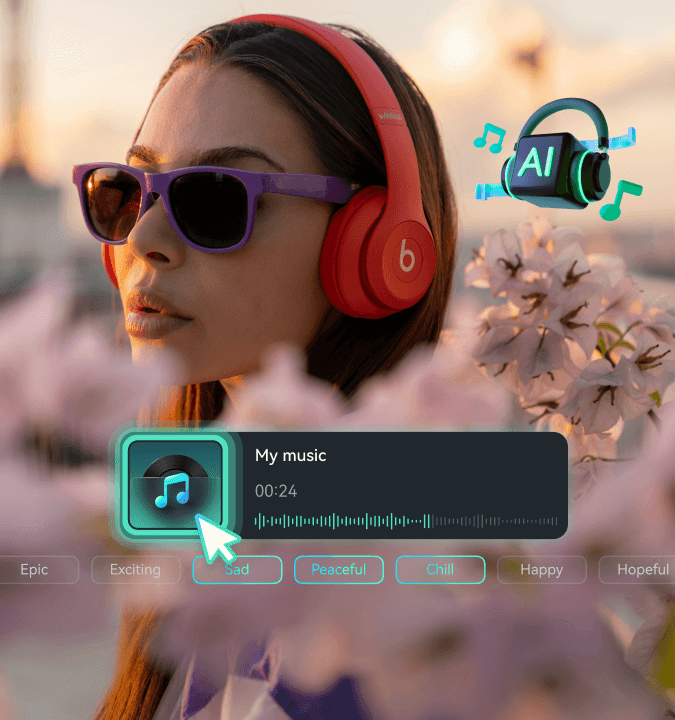Suite software di modifica audio completa
Strumenti di modifica audio di base con qualità professionale
Modificare ogni aspetto del tuo suono con il nostro completo toolkit di editing audio. Dal controllo del volume preciso alla manipolazione avanzata delle forme d'onda, il nostro editor audio gratuito fornisce tutti gli strumenti essenziali necessari per la produzione audio professionale.
Strumenti audio alimentati ai
Intelligenza audio di prossima generazione
Sfruttare il potere dell'intelligenza artificiale per il miglioramento automatico e la generazione audio. Il nostro audio creatore ai rivoluziona il modo in cui crei e perfetta il suono con la tecnologia di apprendimento automatico all'avanguardia.
Biblioteca audio massiccia
Accesso alla libreria musicale universale con 28 categorie
Accesso alla più grande libreria di musica e effetti sonori royalty-free al mondo. Filmora include brani premium del gruppo musicale universale più migliaia di effetti categorizzati per qualsiasi progetto.

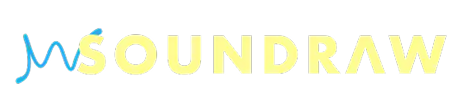

Supporto formato universale
14+ formati audio professionali
Funzionare con qualsiasi formato audio senza soluzione di continuità. L'editor audio di Filmora supporta oltre 14 formati audio professionali, compresi i formati lossless e compressi, per la massima compatibilità e qualità.
- Compressione multibanda
- Divisione della frequenza
- Verso l'alto/verso il basso
- Controllo della miscelazione
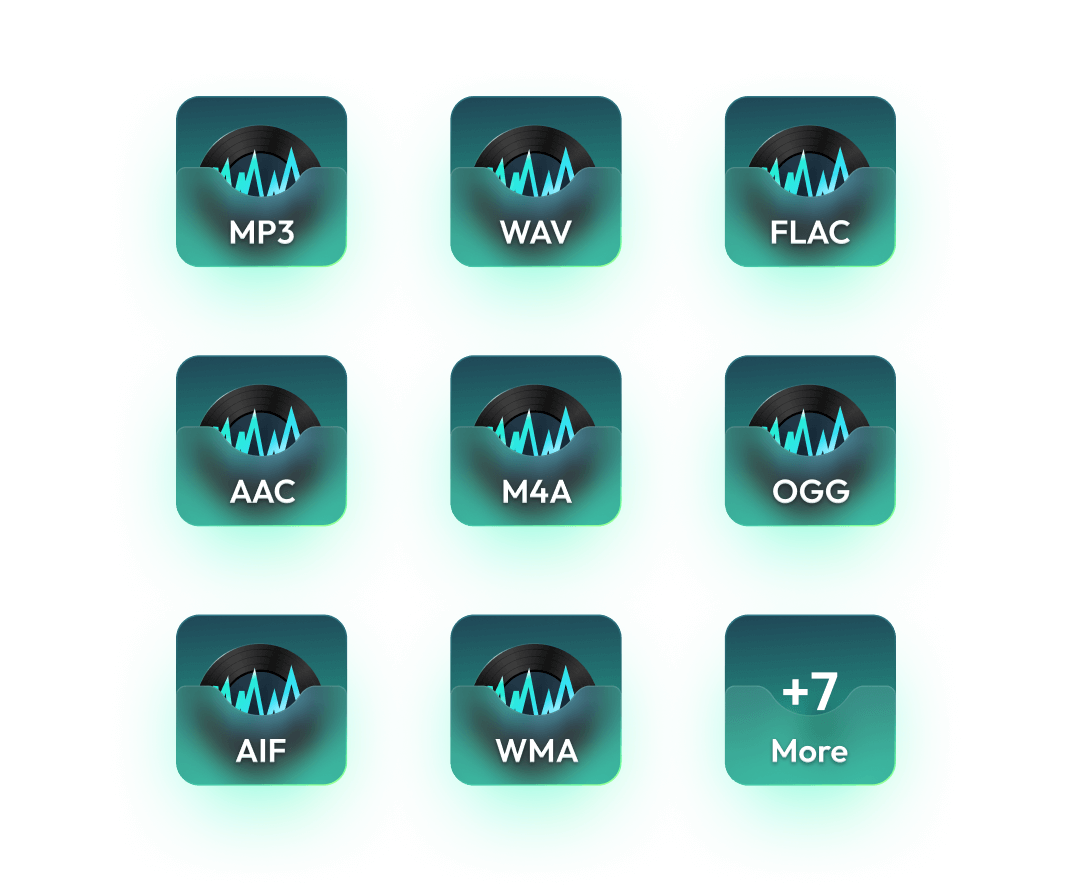
Conversione del formato audio
Formati lossless: FLAC, WAV, AIFF
Integrazione del plugin vst3
Effetti audio professionali in filmora
Filmora supporta plugin vst3 standard del settore per l'editing audio a livello professionale. Accedere agli effetti di qualità studio e agli strumenti utilizzati nei migliori studi di registrazione.
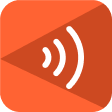
Loud Max
-
La difficoltàI principianti
-
La lavorazione e la lavorazioneIn tempo reale
-
Caso d'usoBroadcast & Streaming




- Massimizzare il volume senza distorsioni
- Massimizzare il volume istantaneamente
- Migliorare il tuo audio, mantenendo la chiarezza
- Controllo audio in tempo reale
- Massimizzazione della voce alta
- Limite trasparente
- Tecnologia isp
- Latenza zero

OTT.
-
La difficoltàIntermedio e intermedio
-
La lavorazione e la lavorazioneIn tempo reale
-
Caso d'usoMusica elettronica e podcast




- Migliorare ogni traccia comprimendo
- Applicare la compressione multibanda
- Controllo verso l'alto e verso il basso
- Migliorare il vostro mix per l'equilibrio
- Compressione multibanda
- Verso l'alto/verso il basso
- Divisione della frequenza
- Controllo della miscelazione
Perfetto per ogni progetto audio
Sia che tu stia creando contenuti o convertire file, il nostro editor di onde ti ha coperto
Modifica musica
Editing musicale professionale con strumenti avanzati per la miscelazione, il mastering e il design del suono
- Disponibilità delle tracce
- Miscelazione audio
- Elaborazione degli effetti
Modifica podcast
Semplificare il flusso di lavoro dell'editor audio podcast con la riduzione del rumore e il miglioramento della voce alimentati da ai
- Chiarezza della voce
- Rimozione dello sfondo
- Marcatura del capitolo
Video sui social media
Creare contenuti coinvolgenti con il nostro editor video audio-perfetto per tiktok, Instagram e youtube
- Taglio rapido
- Sincronizzazione audio
- Suoni di tendenza
Contenuto educativo
Migliorare i materiali di apprendimento con audio chiara e qualità di presentazione professionale
- Modificazione di voce ovvero
- Pulizione audio
- Sincronizzazione della narrazione
Modifica audio master
Guide passo per passo per sbloccare il pieno potenziale del software di modifica audio.
Tutorial di avvio rapido
Imparare le basi di importazione, taglio ed esportazione di file audio
Tecniche professionali per la pulizia delle registrazioni rumorose
Generare tracce musicali originali utilizzando la tecnologia ai
Flussi di lavoro professionali
Audio e musica completa
La produzione
Migliorare le tue abilità di modifica audio
Domande Frequenti
Tutto quello che devi sapere sull’editor di canzoni e musica di Filmora.
Più di un generatore di video da testo
Un editor video per tutti i creatori.

 4.8
(
4.8
(